windows不能打开帮助和支持的解决办法 电脑无法启动Windows重装系统怎么办
windows不能打开帮助和支持的解决办法,在使用Windows操作系统的过程中,我们有时会遇到一些问题,比如无法打开帮助和支持,或是电脑无法启动导致需要重装系统的情况,面对这些困扰,我们并不必过于担心,因为有一些解决办法可以帮助我们解决这些问题。在本文中我们将探讨Windows无法打开帮助和支持以及电脑无法启动时的解决方法,让我们能够轻松应对这些情况,恢复正常的使用状态。
具体方法:
1.首先我们按Win+R,打开运行窗口。也可以在开始菜单中打开,如图所示。
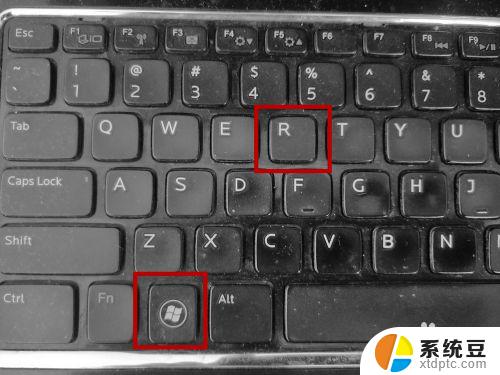

2.之后我们在里面打开中输入services.msc命令,点击下方的确定,如图所示。
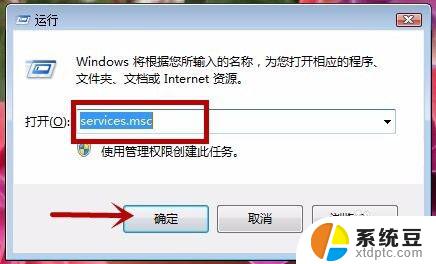
3.我们这个时候会打开服务窗口,我们在里面找到Help and surport服务项目,我们鼠标右键点击打开选型卡将启动,或者鼠标双击这个服务项目,如图所示。
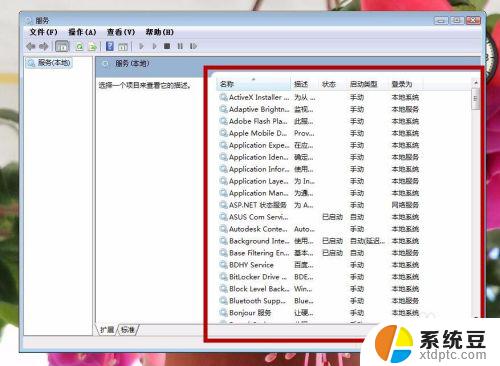
4.双击后我们可以看到一个新的窗口,我们在下方点击启动按钮,如图所示。
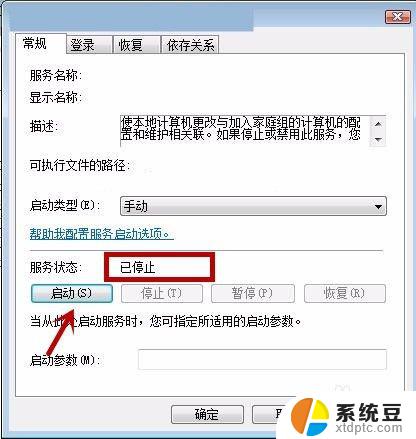
5.之后会弹出进入条,我们等级启动完毕即可,如果是鼠标右键点击服务项启动,也会弹出如图的进度条,如图所示。
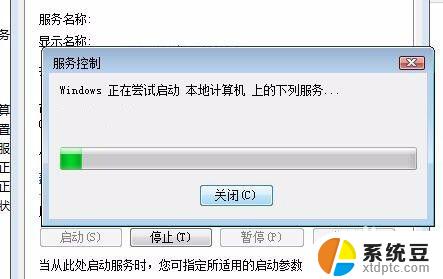
6.之后我们看到这个服务项启动成功,我们点击应用并确定即可。我们这个时候就可以使用Windows帮助和支持啦。
当然如果找不到这个服务项,我们的电脑就无法启动Windows帮助和支持。我们需要安装完整的系统或者自己添加Windows帮助和支持。
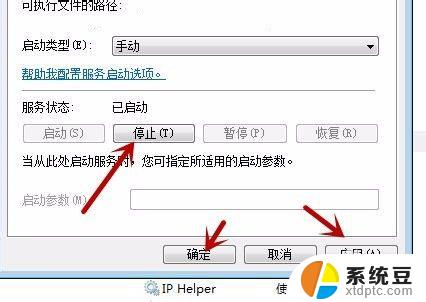
以上是解决Windows无法打开帮助和支持的全部内容,如果您遇到此问题,可以按照本文提供的步骤进行解决,非常简单快捷。
windows不能打开帮助和支持的解决办法 电脑无法启动Windows重装系统怎么办相关教程
- win7系统安装不了驱动 Win7系统显卡驱动装不上的解决办法
- pe重装了系统电脑进不了系统 PE装win10后无法启动系统怎么办
- 苹果电脑能兼容win10 苹果电脑支持安装Windows 10系统吗
- 苹果电脑安装win10无法启动 苹果电脑Win10系统安装后无法启动怎么办
- 重装系统后麦克风不能说话怎么办 电脑重装系统后麦克风没有声音怎么解决
- win10镜像安装成功但是启动不了 ghost后电脑无法启动怎么办
- 联想在固态硬盘中装了系统,无法启动 固态硬盘安装WIN7系统无法启动怎么办
- windows专业版装不上英伟达驱动 英伟达驱动无法安装怎么办
- win10重装系统怎么做 Windows 10系统如何使用自带重装方法
- 电脑装系统装不上是不是硬盘坏了 电脑系统装不上怎么办解决方法
- 怎么让电脑不能安装软件 电脑禁止安装软件设置方法
- 声卡驱动打不上怎么办 声卡驱动安装失败怎么办
- windows7旗舰版安装光盘 Win7系统安装教程图解
- windows安装过程没网络怎么 笔记本连接不上网络怎么办
- win11重装后识别不了硬盘 硬盘识别不到怎么办
- 戴尔笔记本没有声音,显示未安装音频设备 如何解决电脑提示未安装任何音频输出设备问题
系统安装教程推荐
- 1 声卡驱动打不上怎么办 声卡驱动安装失败怎么办
- 2 win11安装 0xc000000f win11开机蓝屏提示0xc000000f解决方法
- 3 win11系统设置程序 Win11设置应用轻松重装方法
- 4 win11安装怎么 关机 Win11系统电脑怎么关机
- 5 win11可运行的红警 windows11怎么下载并安装红警游戏
- 6 win11安装更新 失败 Win11 24H2 安装 9 月更新出现不支持操作错误
- 7 win11安装跳过正在检查更新 Win11安装卡在正在检查更新
- 8 win 7 安装 win10 双系统 win7/win10双系统如何安装方法步骤
- 9 win11装不上realtek声卡驱动 Win11声卡驱动无法安装的解决方案
- 10 nginx可以在windows windows系统下安装Nginx步骤